Supprimez les entrées de registre suspectes pour supprimer le virus
- Win32/uwamson.a!ml est un cheval de Troie informatique violent programmé pour endommager le système informatique et accéder aux informations personnelles de l'utilisateur.
- Le logiciel malveillant collecte des informations sensibles telles que les identifiants de connexion, les détails de paiement et les fichiers personnels et les envoie à l'intrus.
- Analyser votre PC avec un antivirus et supprimer les entrées suspectes aidera à supprimer le logiciel malveillant.
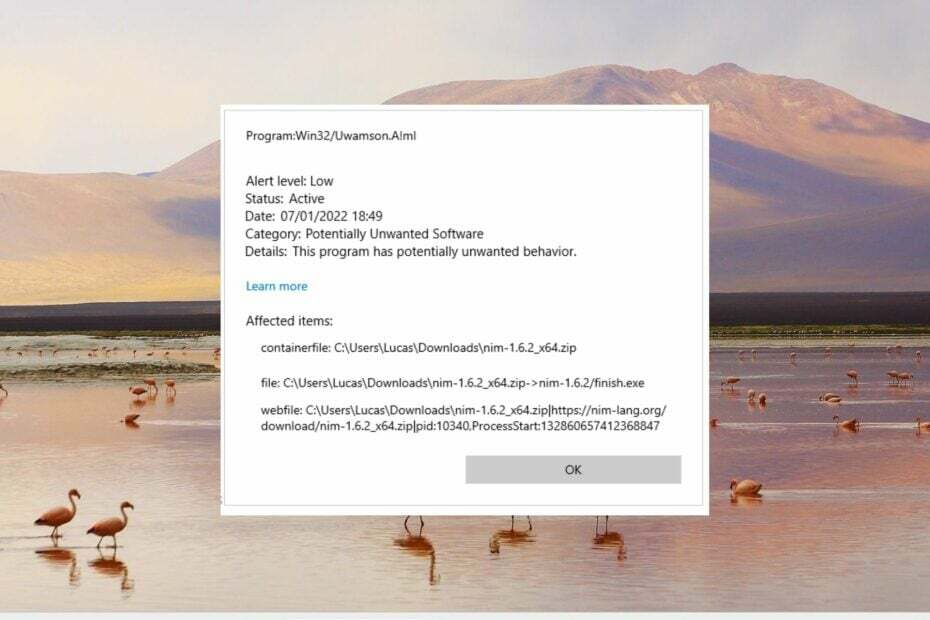
XINSTALLER EN CLIQUANT SUR LE FICHIER DE TÉLÉCHARGEMENT
- Téléchargez Fortect et installez-le sur votre PC.
- Démarrer le processus de numérisation de l'outil pour rechercher les fichiers corrompus qui sont la source de votre problème.
- Faites un clic droit sur Commencer la réparation afin que l'outil puisse démarrer l'algorithme de réparation.
- Fortect a été téléchargé par 0 lecteurs ce mois-ci.
Win32/uwamson. A!ml est un malware informatique très dangereux qui non seulement nuit au système informatique, mais affecte également l'utilisateur personnellement. Les cybercriminels s'introduisent dans votre PC à l'aide de virus et mènent silencieusement des activités illégales et frauduleuses.
Dans ce guide, nous vous expliquerons tout sur Win32/Uwamson. A!ml et les moyens efficaces de s'en débarrasser.
Qu'est-ce que Win32/Uwamson. A!ml?
Win32/uwamson. A!ml est un cheval de Troie informatique malveillant capable de détruire vos données importantes ou de transférer vos informations personnelles à des attaquants. Le logiciel malveillant est développé dans le but de gagner de l'argent par tous les moyens illégaux possibles.
Le virus s'introduit généralement dans le système où les programmes sont téléchargés à partir de sources non fiables et d'e-mails non autorisés.
Le mal Win32/uwamson. A!ml parvient à rester caché pendant une longue période et n'est détecté qu'après que de graves dommages ont déjà été causés.
Le virus enregistre des données personnelles telles que les mots de passe, les numéros de carte de crédit, les adresses IP et les frappes sur la machine infectée afin que les attaquants puissent recevoir de l'argent.
Comment supprimer win32/uwamson. A!ml depuis votre PC?
Avant d'implémenter les solutions complexes répertoriées plus loin, vous devez essayer ces solutions de contournement et voir si elles vous aident.
- Annulez toute mise à jour Windows récemment installée.
- Analysez votre PC à la recherche de logiciels malveillants à l'aide de Windows Defender ou un antivirus tiers.
- Recherchez les différentes instances de win32/uwamson. A!ml sur votre disque et supprimez-les.
Conseil d'expert :
SPONSORISÉ
Certains problèmes de PC sont difficiles à résoudre, en particulier lorsqu'il s'agit de fichiers système et de référentiels manquants ou corrompus de votre Windows.
Veillez à utiliser un outil dédié, tel que Fortifier, qui analysera et remplacera vos fichiers endommagés par leurs nouvelles versions à partir de son référentiel.
Si ces méthodes n'ont pas réussi à supprimer win32/uwamson. A!ml à partir de votre PC Windows, essayez les méthodes ci-dessous.
1. Démarrez votre PC en mode sans échec
- Maintenez le bouton d'alimentation enfoncé pendant quelques secondes pour éteindre votre PC Windows.
- Appuyez à nouveau sur le bouton pour allumer votre appareil et éteignez-le à nouveau dès que le logo Windows apparaît. Répétez cette étape jusqu'à ce que le Réparation automatique l'écran s'affiche.
- Frappez le Options avancées bouton pour lancer le processus de réparation automatique.
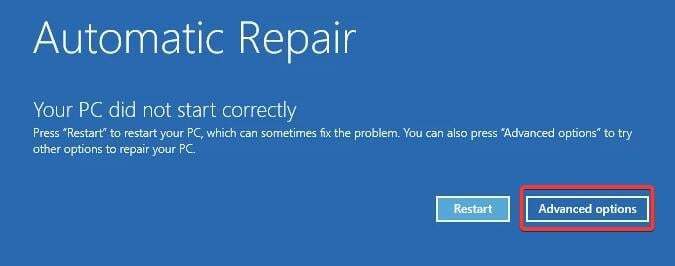
- Ensuite, sélectionnez le Dépanner option dans la fenêtre suivante.
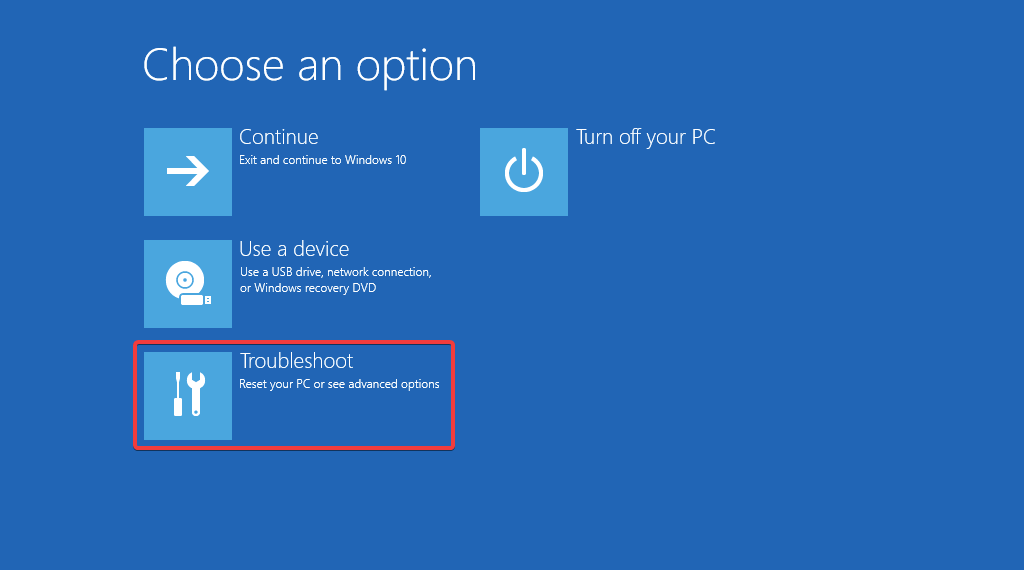
- Ensuite, sélectionnez Options avancées.
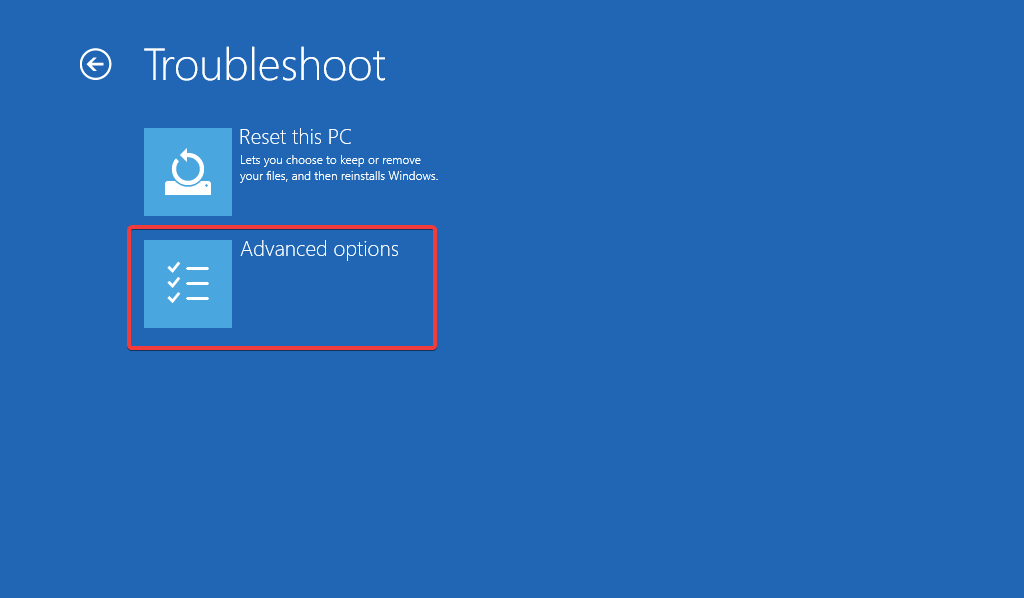
- Cliquez sur Paramètres de démarrage du Options avancées fenêtre.
- Une liste des variantes du mode sans échec apparaîtra. appuie sur le F5 clé pour activer Mode sans échec avec réseau.
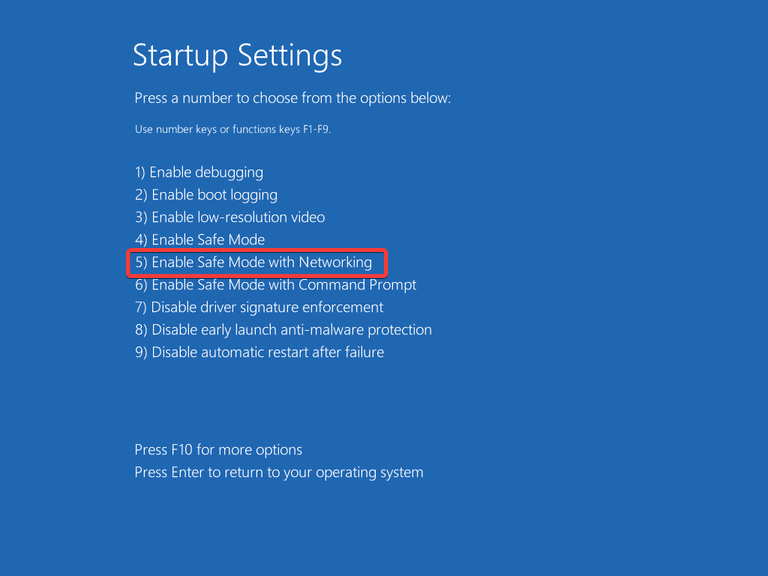
En mode sans échec, votre PC fonctionne avec un ensemble limité de fichiers, d'applications et de pilotes. Vous pouvez maintenant essayer les différentes méthodes de dépannage pour supprimer le fichier win32/unwamson. Un cheval de Troie A!ml à partir de votre PC.
2. Mettre fin aux tâches malveillantes en arrière-plan
- Faites un clic droit sur le les fenêtres icône dans la barre des tâches et choisissez Gestionnaire des tâches dans le menu des liens rapides.
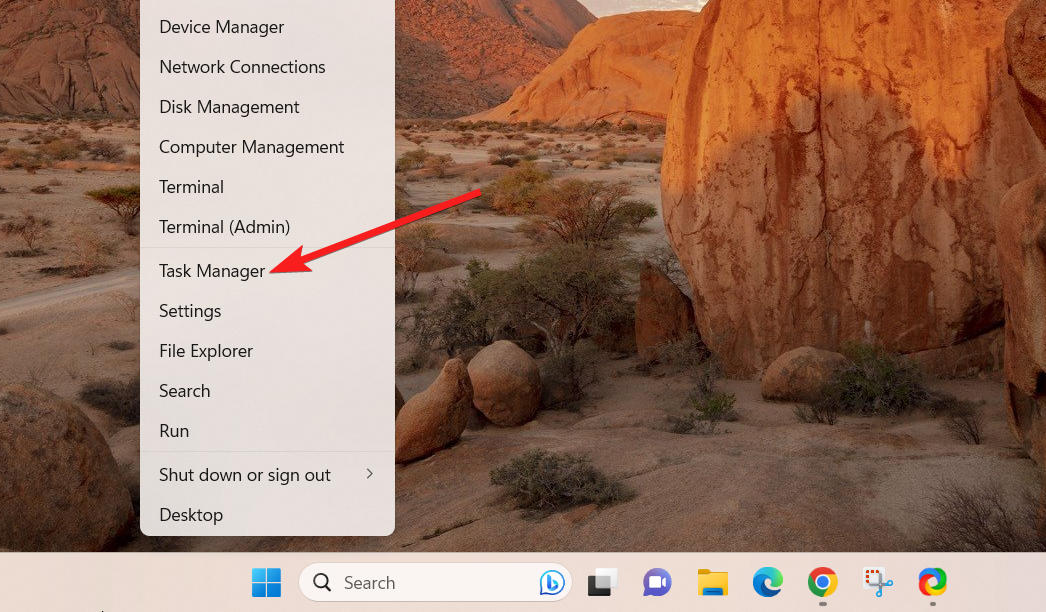
- Chercher Win32/Uwamson. A!ml ou tout autre processus d'arrière-plan suspect dans le Processus languette.
- Cliquez avec le bouton droit sur le processus et choisissez le Tâche finale option du menu contextuel.
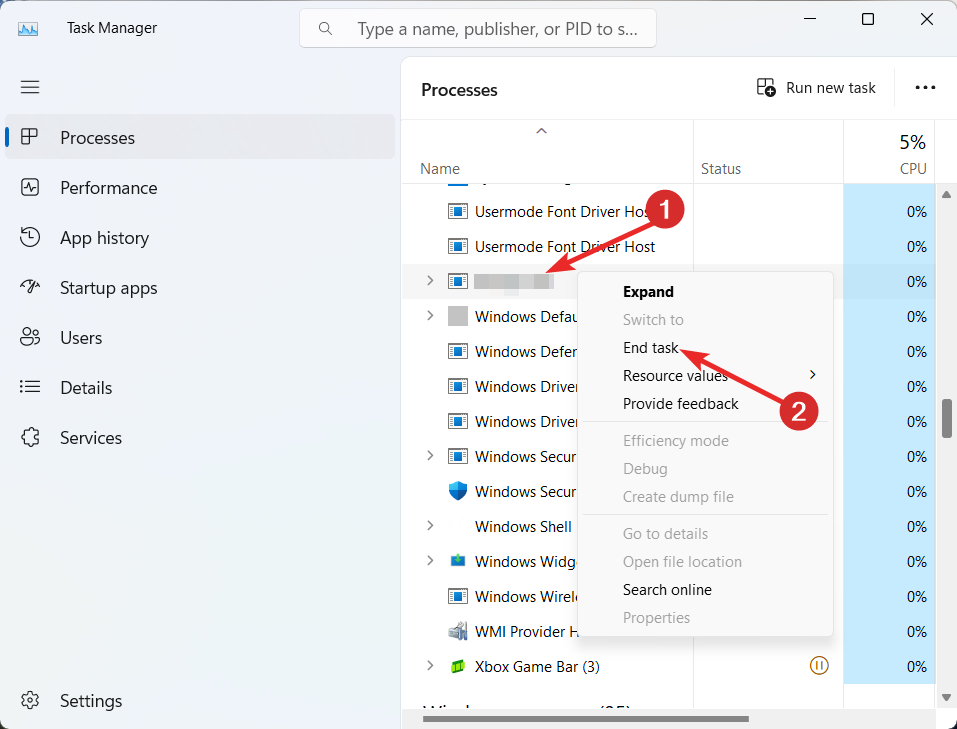
La suppression des processus d'arrière-plan malveillants à partir du Gestionnaire des tâches devrait temporairement empêcher les virus de nuire davantage et d'infecter votre PC.
- Qu'est-ce que Bloom.exe et comment s'en débarrasser rapidement ?
- La touche Tab ne fonctionne pas? Comment l'activer et les alternatives
- Supprimer la clé ne fonctionne pas? Comment l'activer et les alternatives
- Qu'est-ce que Google Lead Services et devez-vous le supprimer ?
- Erreur 0x80072f78 sous Windows 10 et 11: comment y remédier
3. Désinstallez Win32/uwamson. A!ml
- appuie sur le les fenêtres type de clé panneau de commande dans la barre de recherche en haut, puis cliquez sur Panneau de commande dans les résultats de la recherche.
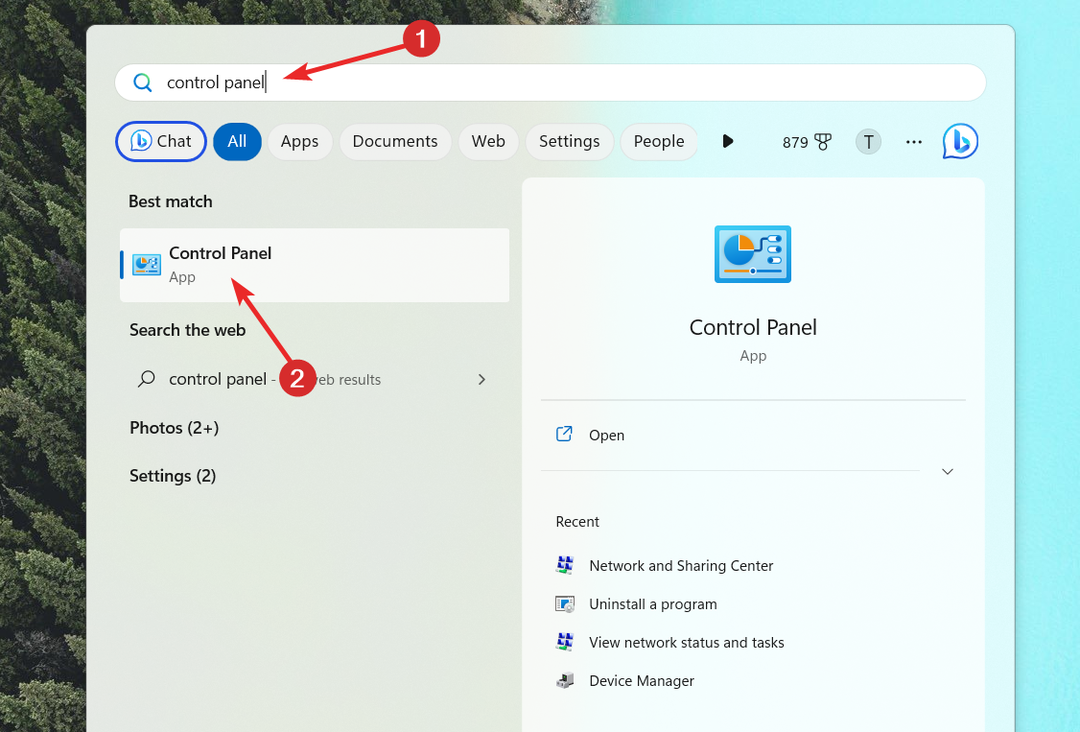
- Choisir la Catégorie possibilité dans le Vu par déroulant situé en haut à droite et cliquez sur Désinstaller un programme option.
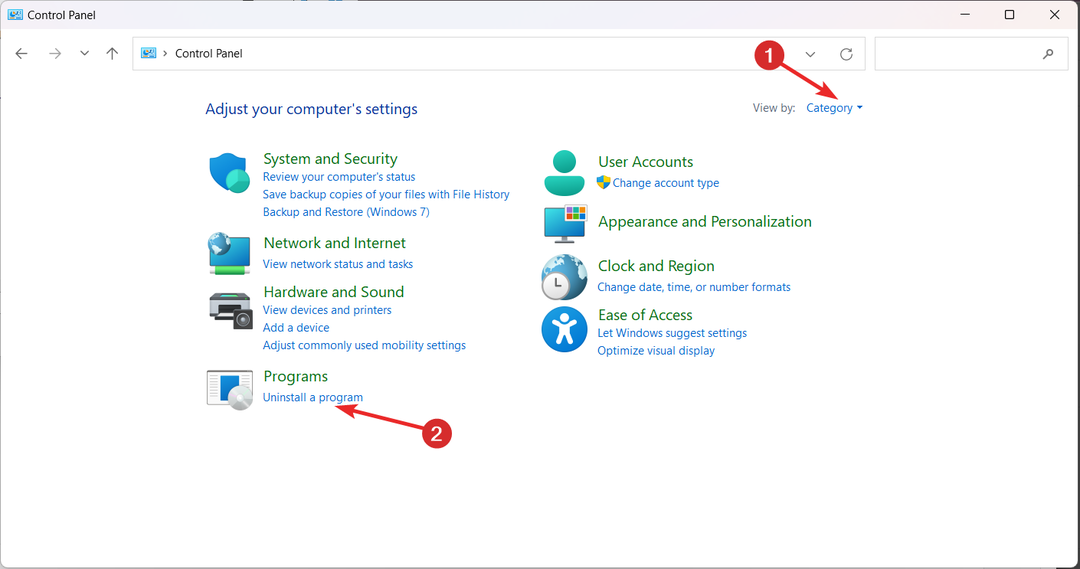
- Cherchez et sélectionnez Win32/uwamson. A!ml et d'autres applications suspectes dans la liste des programmes installés et cliquez sur le Désinstaller option dans la barre de menu supérieure.
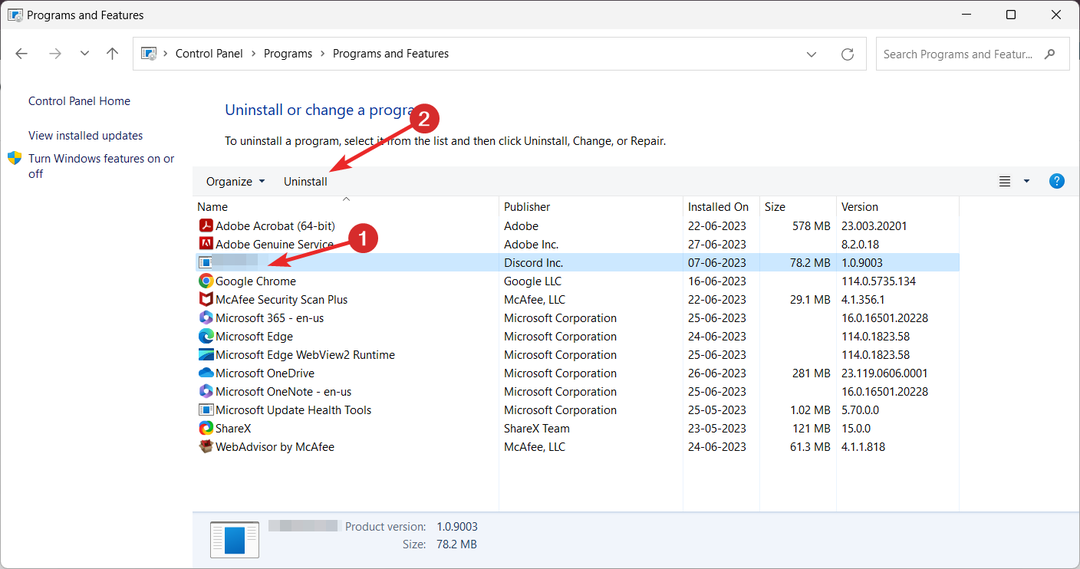
- Suivez le processus étape par étape dans l'assistant de désinstallation pour terminer le processus.
- Une fois le programme malveillant désinstallé de votre PC, redémarrez votre ordinateur pour supprimer complètement le dossier d'installation.
4. Supprimer les entrées de registre malveillantes
Avant de procéder à la solution suivante, il est recommandé de sauvegarder le registre Windows et de ne pas altérer les clés essentielles.
- Utilisez le les fenêtres + R raccourci pour lancer le Courir boîte de dialogue, tapez la commande suivante dans la zone de texte et appuyez sur la touche Entrer clé.
regedit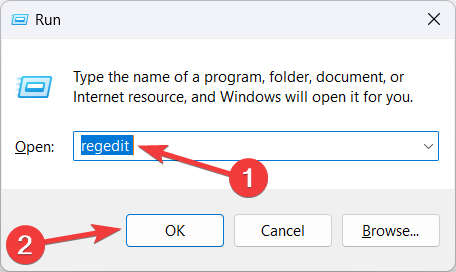
- Accédez au chemin suivant dans la barre d'adresse pour accéder directement au Courir clé d'enregistrement.
HKEY_CURRENT_USER/Software/Microsoft/Windows/CurrentVersion/Exécuter - Recherchez win32/uwamson. Virus A!ml dans la liste des sous-clés. Le programme malveillant peut également être déguisé avec d'autres noms tels que OUzzckky, Shakira et I-WORM.LEE, VBS/[courriel protégé], LEE.
- Si vous rencontrez des sous-clés suspectes, cliquez avec le bouton droit sur chacune d'elles à la fois et choisissez l'option Supprimer option du menu contextuel.
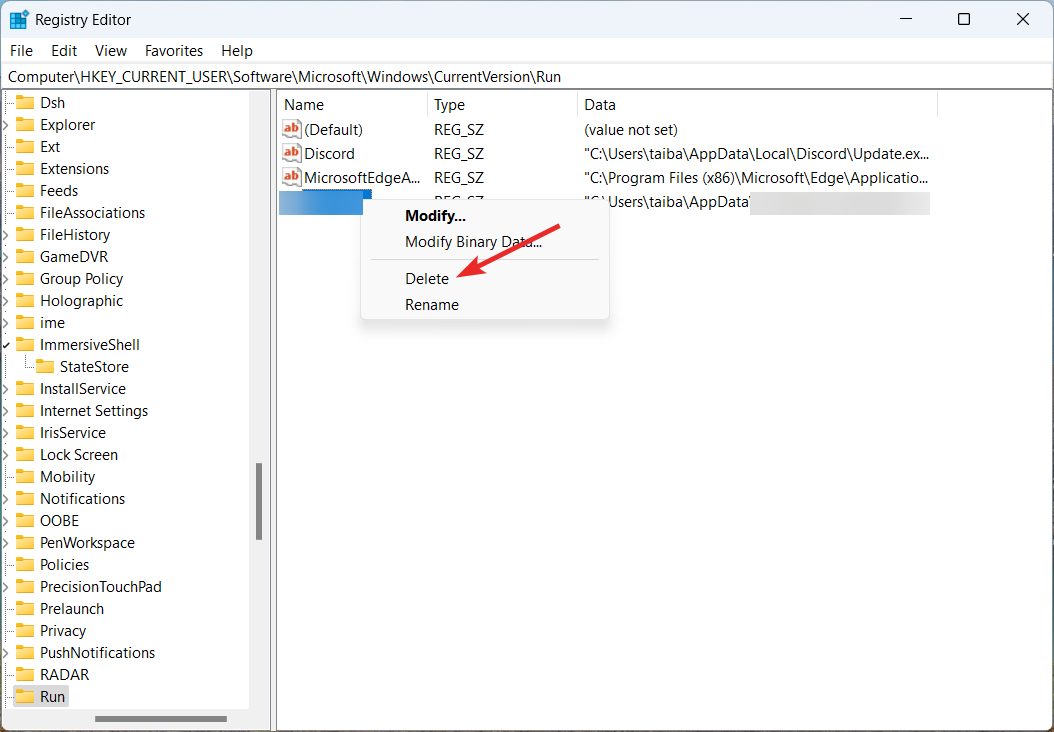
- Une fois toutes les clés suspectes supprimées avec succès, quittez l'éditeur de registre et redémarrez votre PC comme vous le feriez normalement.
La suppression des entrées de registre suspectes de la clé Run garantira que le fichier malveillant win32/uwamson. Un programme!ml ne s'exécutera pas automatiquement sur votre PC au redémarrage.
5. Réinitialisez votre PC
- Utilisez le les fenêtres + je raccourci pour lancer le Paramètres application.
- Du Les paramètres du système section, choisissez Récupération situé à droite.
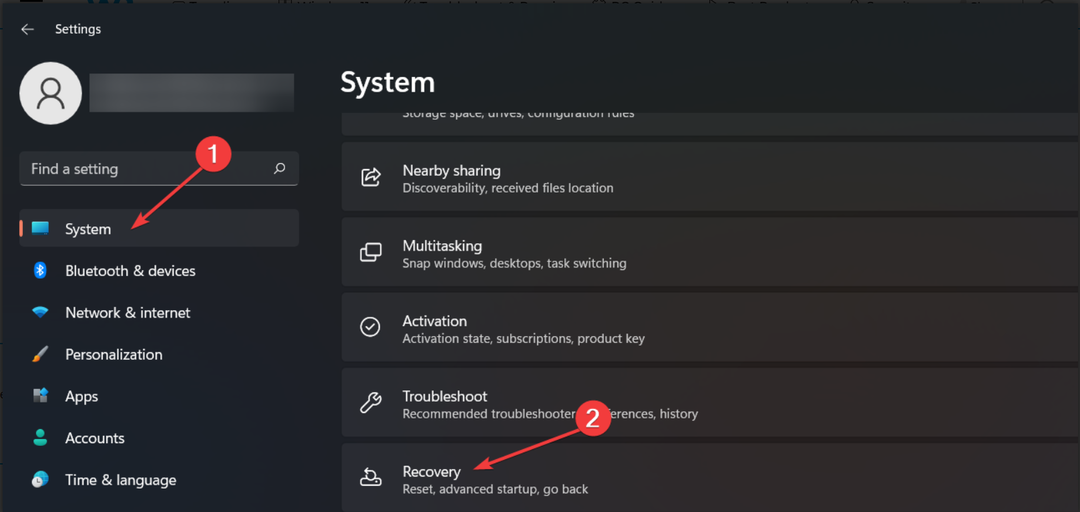
- appuie sur le Réinitialiser l'ordinateur bouton présent sous le Options de récupération section.
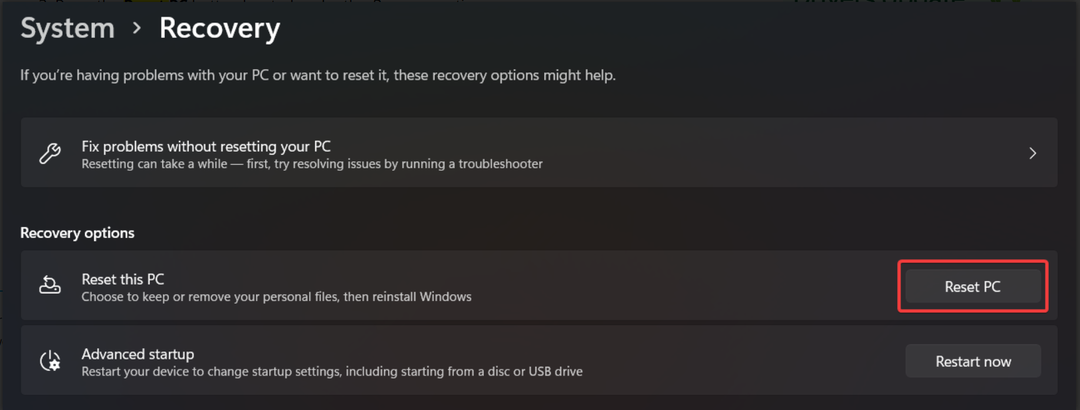
- UN Réinitialiser ce PC fenêtre apparaîtra à l'écran. Choisir la Conserver mes fichiers option pour réinitialiser votre PC sans perdre vos fichiers essentiels.
- Dans la fenêtre suivante, spécifiez la méthode que vous souhaitez opter pour la réinstallation de Windows. Vous pouvez aller avec le Réinstallation locale possibilité d'installer Windows localement.
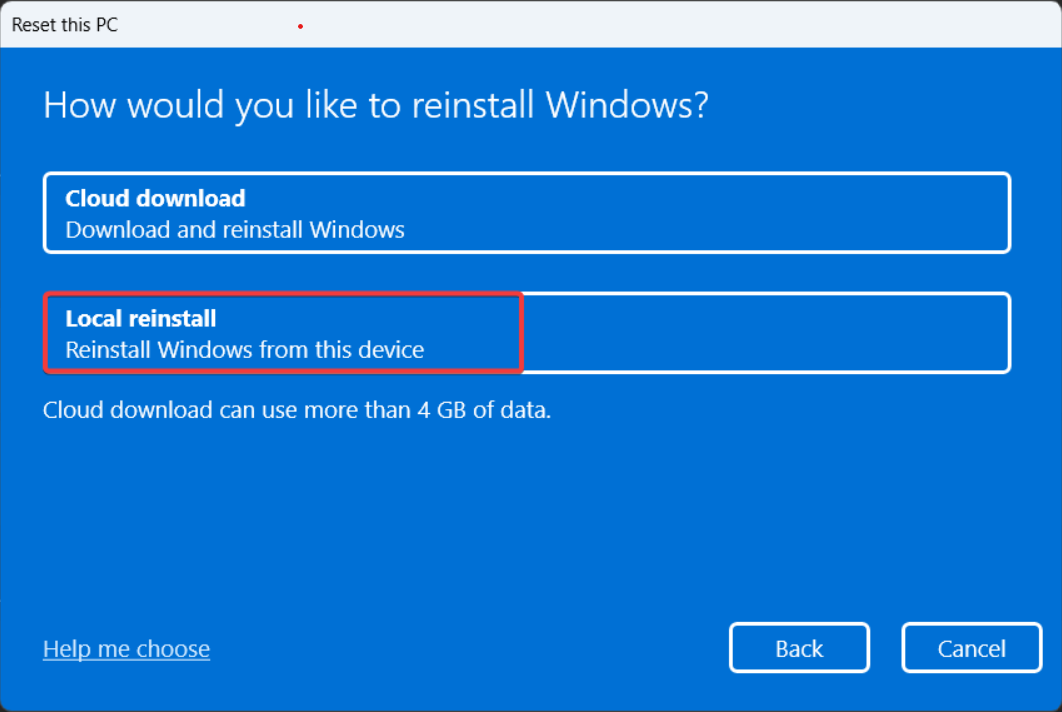
La réinstallation de Windows supprimera tous les paramètres mal configurés et les applications tierces, y compris le win32/uwamson malveillant. Programme A!ml endommageant votre PC.
C'est tout! J'espère que vous avez réussi à supprimer le win32/uwamson mortel. A!ml virus de votre PC à l'aide des méthodes répertoriées dans ce guide.
Si vous avez besoin d'aide supplémentaire à cet égard, n'hésitez pas à nous envoyer un message dans la section des commentaires.
Vous rencontrez toujours des problèmes ?
SPONSORISÉ
Si les suggestions ci-dessus n'ont pas résolu votre problème, votre ordinateur peut rencontrer des problèmes Windows plus graves. Nous vous suggérons de choisir une solution tout-en-un comme Fortifier pour résoudre efficacement les problèmes. Après l'installation, cliquez simplement sur le Afficher et corriger bouton puis appuyez sur Lancer la réparation.


